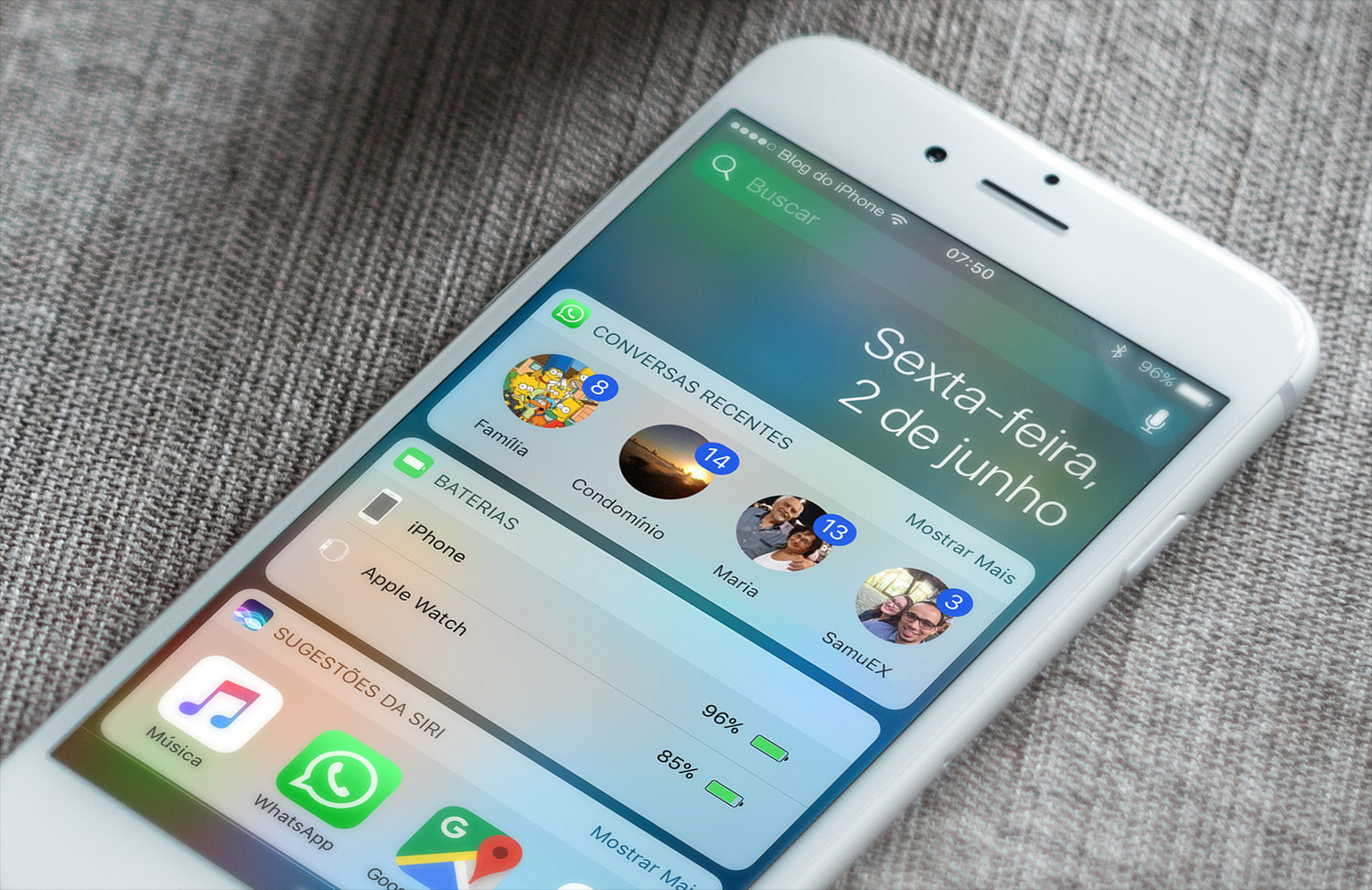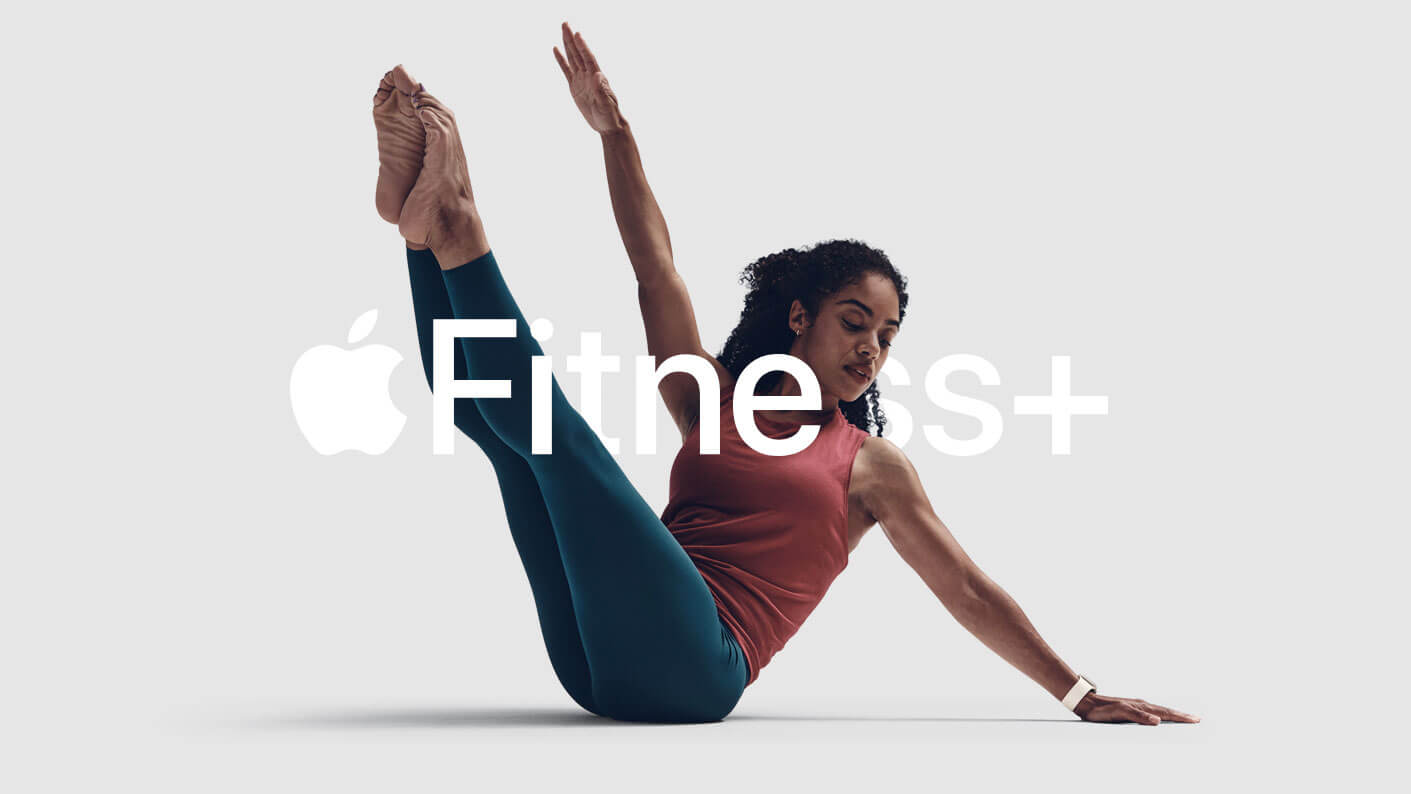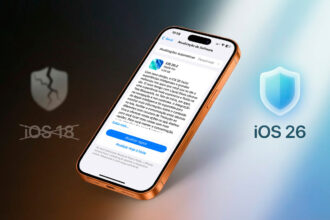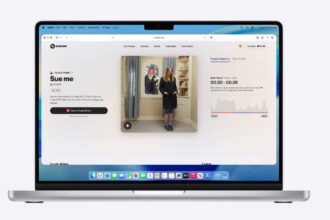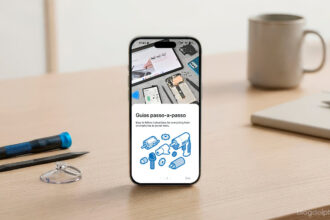Se você usa constantemente o WhatsApp no iPhone, saiba que existe uma maneira fácil de ter acesso às últimas conversas, seja as em grupos ou as mensagens individuais.
Você pode colocar um atalho na Central de Notificações, que pode ser usado mesmo quando você estiver com outro aplicativo aberto.
Neste artigo, mostraremos a você como fazer isso.
Widgets
O iOS possui os chamados widgets, que são atalhos colocados na Central de Notificações e que podem ser acessados até mesmo na tela bloqueada do aparelho.
Mas apesar de serem bastante práticos, não são todos os usuários que usam, muitas vezes por desconhecimento mesmo.
É necessária uma iniciativa do usuário para adicionar novos widgets, coisa que nem todo mundo faz, o que resulta em usar apenas os pré-instalados no sistema.
Para instalar ou desinstalar um widget é fácil. Vamos ensinar abaixo, mostrando como instalar o do WhatsApp.
Passo 1: Abra a Central de Notificações (que é aquela cortininha que aparece quando você arrasta o dedo de cima para baixo no topo da tela).
Se você estiver vendo notificações, então arraste com o dedo a tela da esquerda para a direita, para ter acesso aos Widgets.
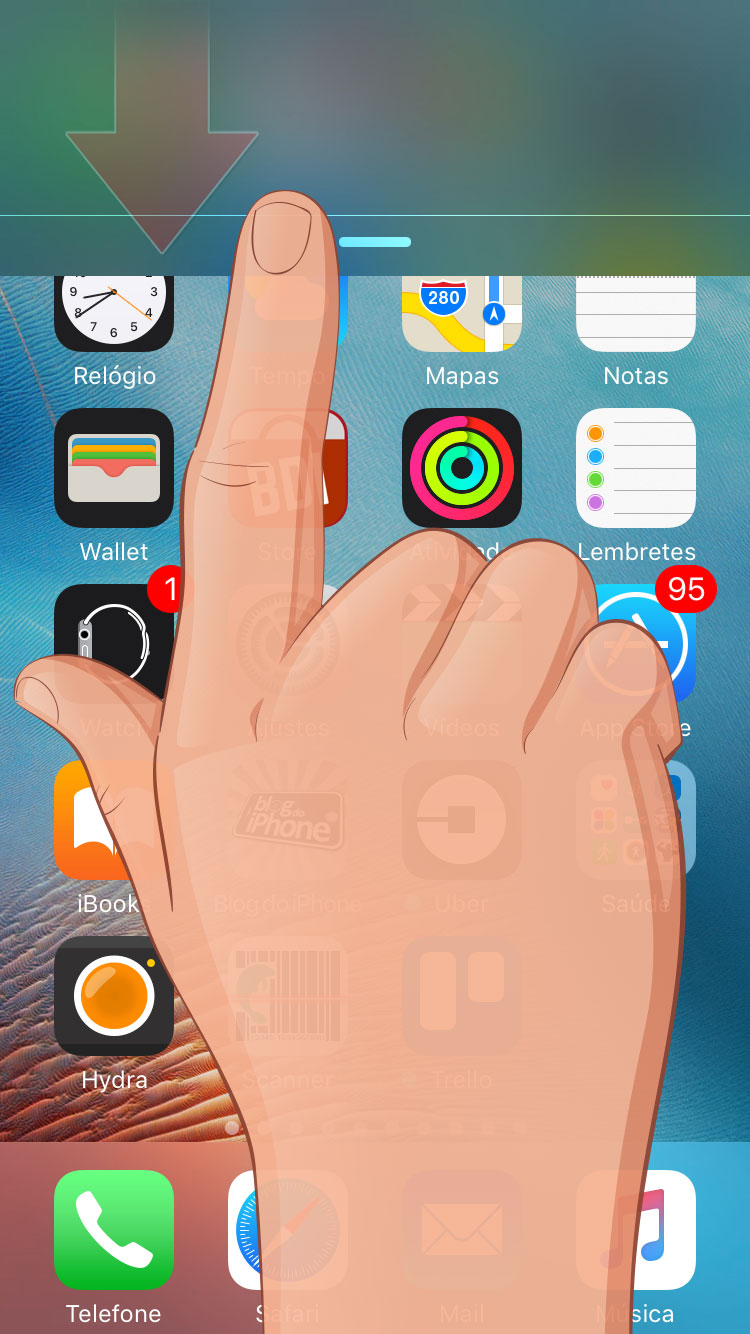
Você também pode acessar os widgets na tela inicial do iPhone, arrastando-a para a direita.
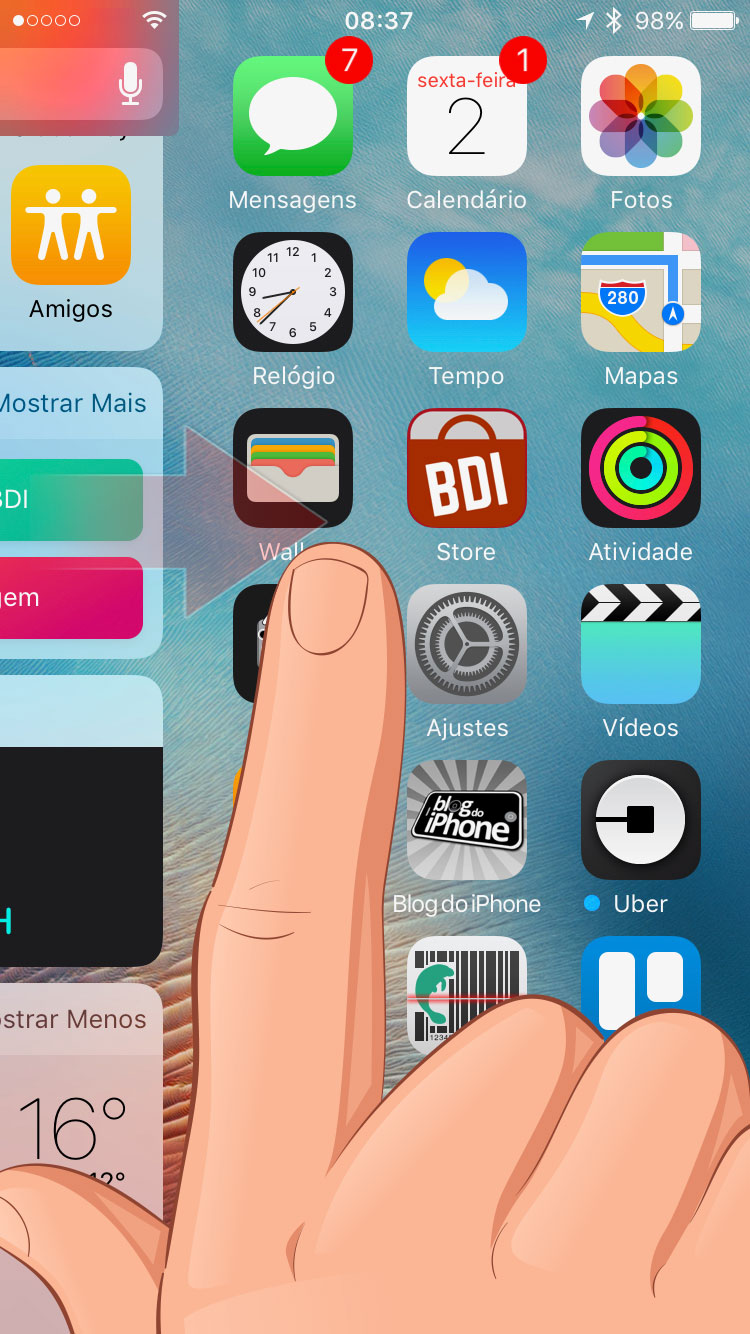
Passo 2: Deslize até o final da tela dos widgets e você verá um botão Editar. Toque nele.
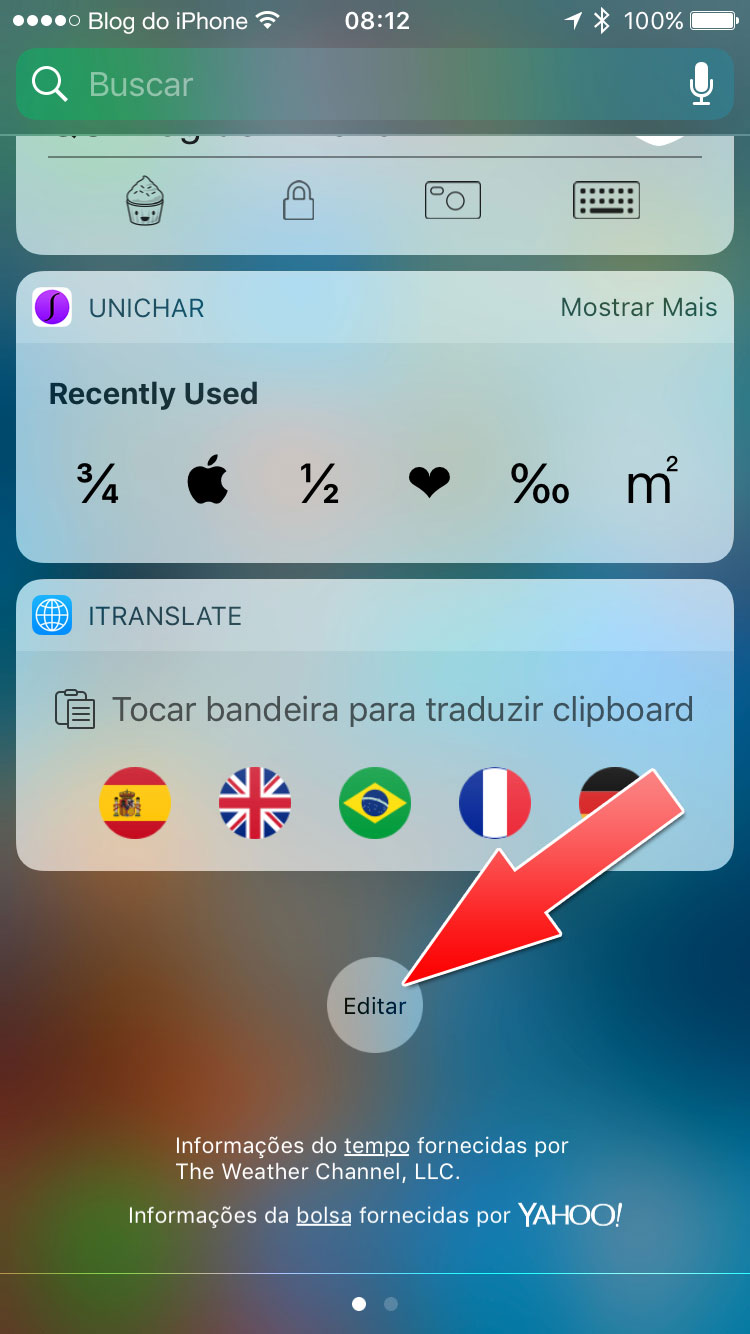
Passo 3: Você verá uma lista de widgets, de acordo com os aplicativos que você tem instalado no aparelho. Os com uma bolinha vermelha são os que estão instalados.
Os de bolinha verde são os que você pode instalar. Procure o ícone do WhatsApp, com os dizeres “Conversas Recentes“. Toque na bolinha verde para adicioná-lo. Ainda não toque no botão OK.
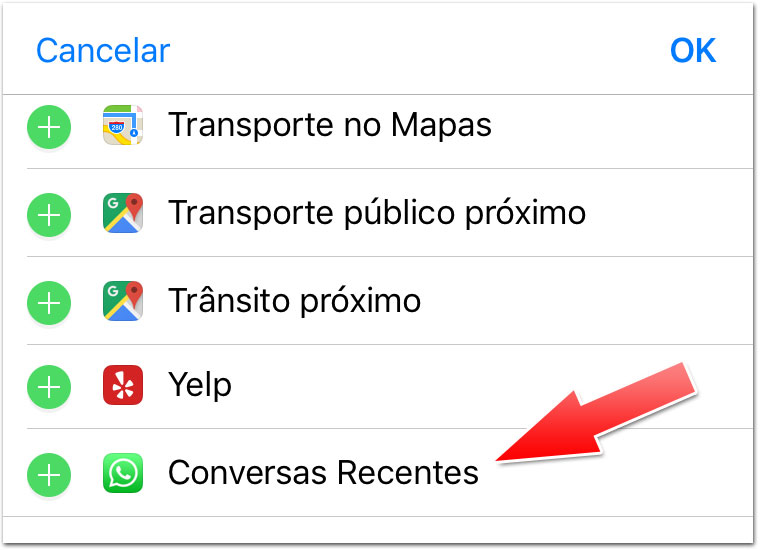
Passo 4: Suba a tela e encontre o widget que você acabou de adicionar junto com os outros instalados. Toque no símbolo de três linhas e arraste para o topo da lista. Assim o widget ficará ainda mais fácil de ser acessado. Depois disso, toque no botão OK.
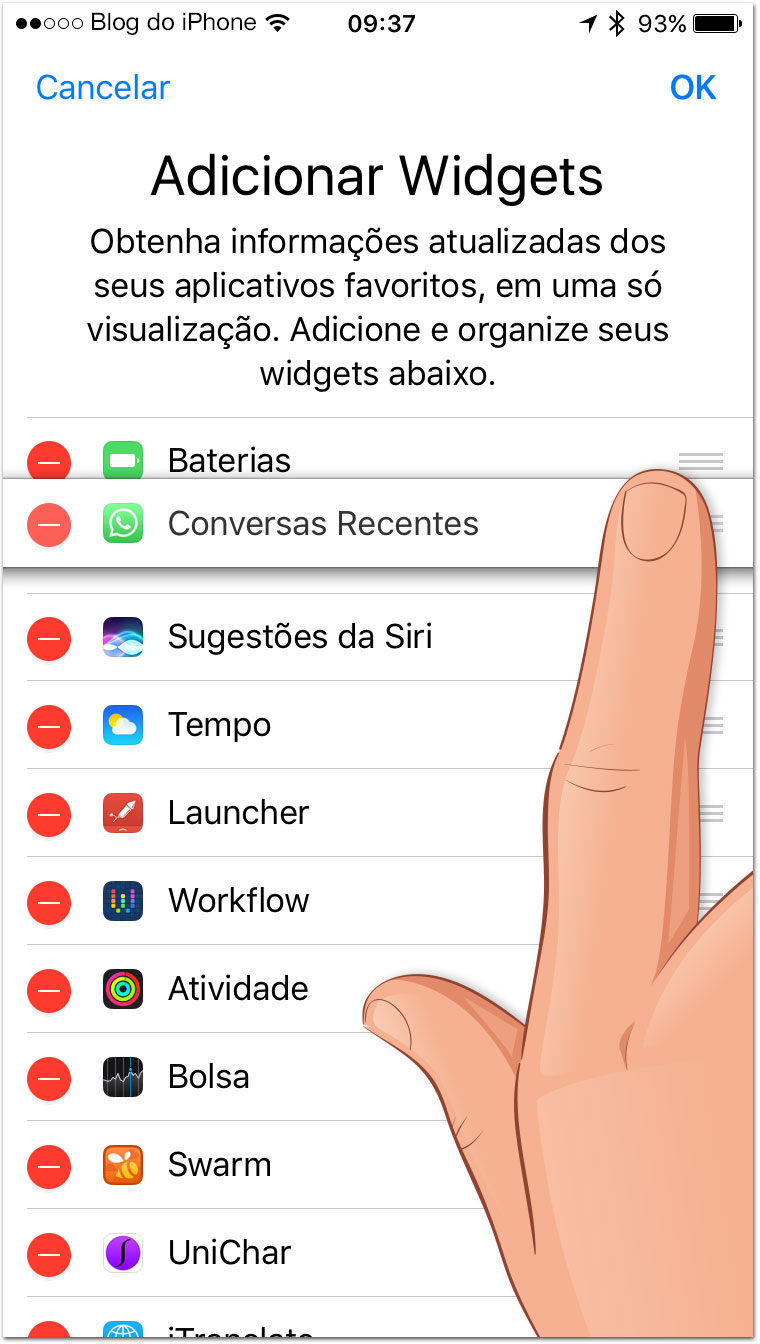
Pronto, a partir daí você já pode acessar facilmente suas últimas conversas pela Central de Notificações, sem precisar ficar procurando o ícone do aplicativo, economizando assim vários toques na tela.
Quatro atalhos ficam disponíveis, mas você pode tocar em “Mostrar Mais” para mostrar oito no total.
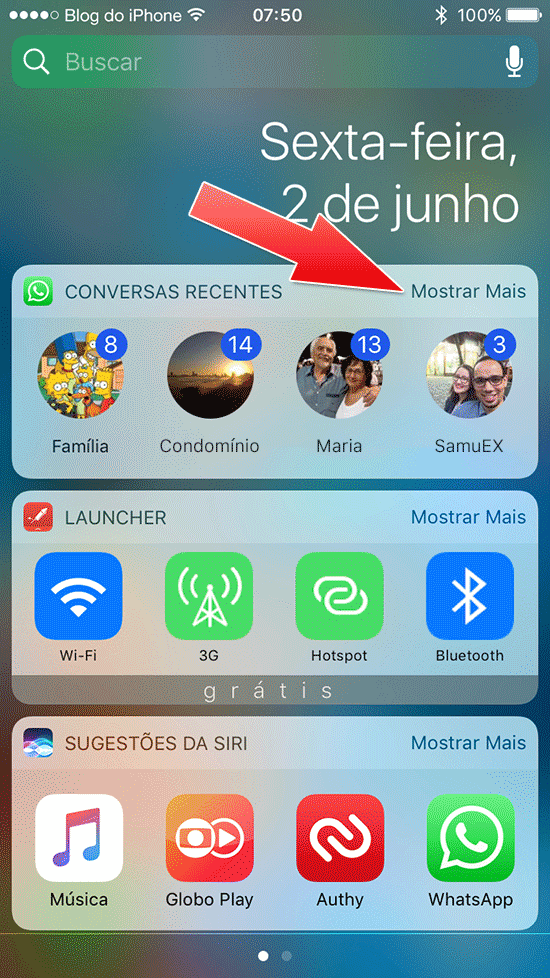
Ele mostrará sempre as últimas conversas ativas e infelizmente você não pode fixar conversas favoritas. Mesmo assim, já ajuda bastante.
Conte para nós se você conseguiu fazer no seu e se teve alguma dificuldade. É compartilhando conhecimento que ajudamos todos a usar da melhor maneira nossos queridos iPhones. 😉
Leia também: